필자는 지난달 Synology Virtual Machine Manager로 운영 중인 홈 어시스턴트와 웹 스테이션으로 운영 중인 워드프레스 성능 향상을 위해 시놀로지 NAS에 장착된 저장장치 2개를 1TB SSD로 교체하는 작업을 진행하였습니다. 시놀로지 NAS에 SSD 저장장치 장착을 고민하고 계신다면 이 글을 꼭 읽어보세요.
필자가 구매한 SSD


필자가 구매한 마이크론 크루셜 MX500 1TB SSD는 읽기 속도 560MB/s, 쓰기 속도 510MB/s, 랜덤읽기 95K, 랜덤쓰기 90K 성능을 가졌고 360TBW를 보장하는 가성비 SATA SSD로서 국내는 물론 해외에서도 가성비로 좋은 평가를 받고 있어 구매하게 되었습니다.
저장장치 설치


필자가 사용 중인 시놀로지 DS2419+의 하드 트레이는 3.5인치 하드디스크는 나사 없이 고정할 수 있지만, 2.5인치 하드디스크(또는 SSD)는 별도 판매 중인 가이드를 이용하거나 시놀로지 구매 시 함께 제공된 나사를 이용해서 고정해야 합니다.
저장소 관리자에서 SSD 볼륨 생성
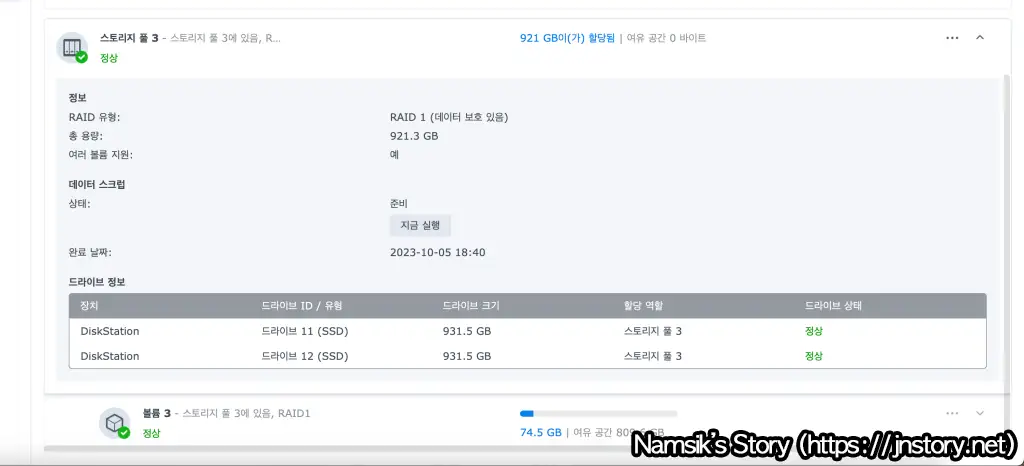
SSD를 시놀로지에 설치한 후에는 DSM의 저장소 관리자 화면에서 설치한 SSD를 확인할 수 있고, 생성 버튼을 눌러 스토리지 풀과 볼륨을 만들어 주면 정상적인 사용이 가능합니다. 참고로 필자는 Synology Virtual Machine Manager의 저장소로 활용하기 위해 Btrfs 파일 시스템을 사용하기로 하였습니다.
HDD에 저장된 데이터를 SSD로 옮기기
#1. 파일과 폴더
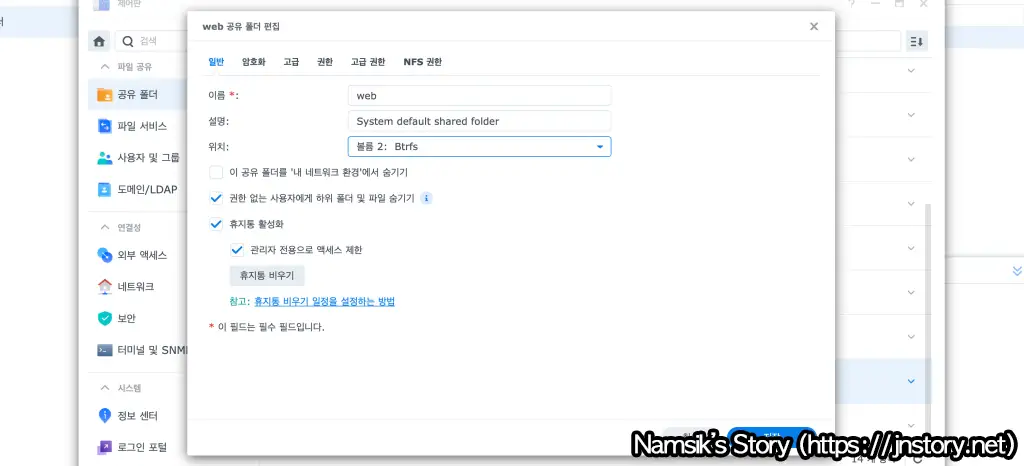
HDD에 저장된 데이터는 제어판 → 공유 폴더 메뉴를 통해 옮길 수 있으며, 웹 스테이션으로 운영하는 사이트가 저장되는 web 폴더는 웹 스테이션을 중지한 이후 옮길 수 있습니다.
#2. Virtual Machine 경로 이동
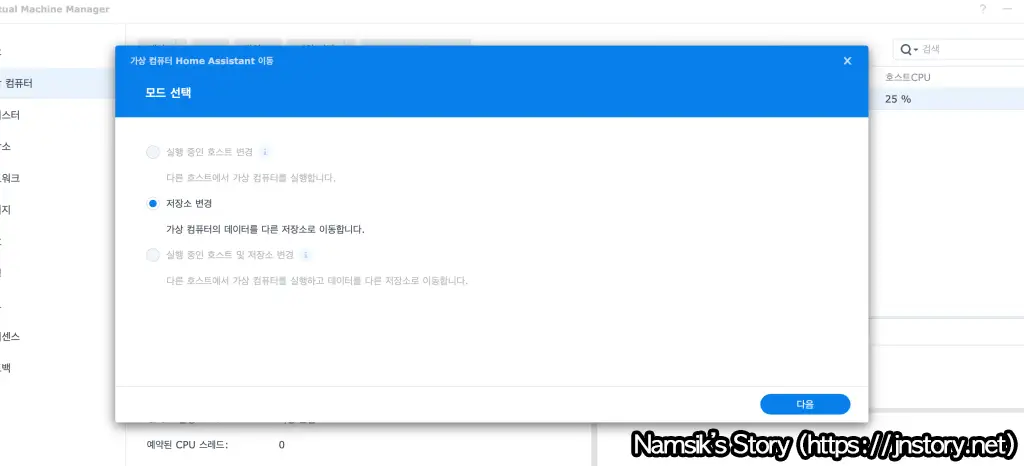
Virtual Machine은 Virtual Machine Manager → 가상 컴퓨터에서 SSD로 이동할 Virtual Machine을 중지한 후 작업 → 마이그레이션에서 저장소 변경을 선택하면 기존과 동일하게 사용할 수 있습니다.
#3. DSM 패키지를 SSD로 옮기기
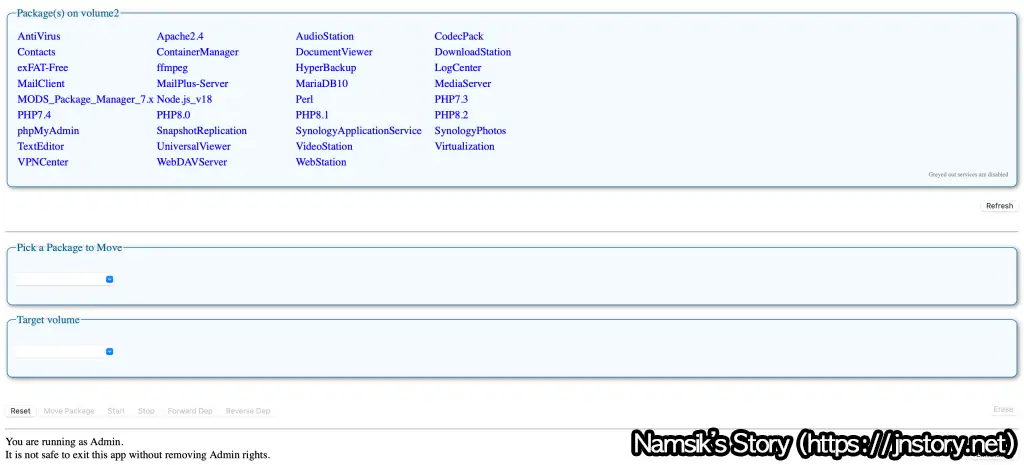
필자는 웹 페이지 속도향상을 위해 웹 스테이션과 관련된 모든 DSM 패키지(PHP, MariaDB, Apache HTTP Server, phpMyAdmin, WebStation 등)를 MODS Package Manager를 이용해 SSD로 옮겨주었습니다. MODS Package Manager로 이동할 수 없는 일부 패키지는 Hybrid Backup을 사용해 백업 → 복구하였으며 MODS Package Manager는 Vletroye님의 Synopackages GitHub(새창)를 통해 내려받을 수 있습니다.
SSD 전환 후 웹 속도 테스트
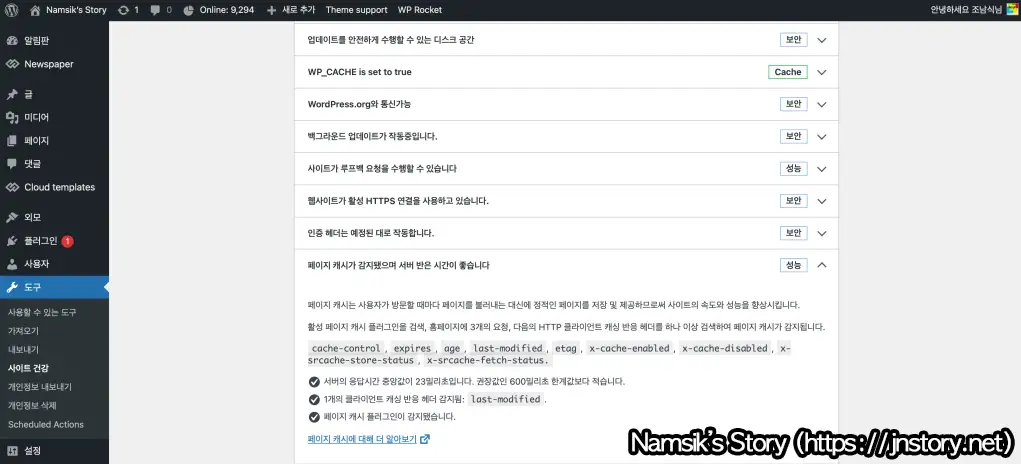
필자가 HDD에서 SSD로 웹 페이지를 이동한 후 웹 페이지 속도가 전체적으로 향상된 것 같습니다. 워드프레스의 경우 캐시 플러그인을 사용 중이기 때문에 속도 향상이 크게 느껴지지 않지만, 캐시 플러그인이 적용되지 않는 관리자 페이지 및 일부 페이지에서는 속도 향상을 느낄 수 있었습니다.
결론
필자와 같이 정해진 목적으로 HDD에서 SSD로 데이터를 옮기고 운영한다면 성능향상을 느낄 수 있지만, 전체적인 성능향상을 기대한다면 SSD로 모든 데이터를 옮기고 운영하는 것보다는 SSD 캐시로 지정하고 운영하는 것을 추천합니다. SSD 캐시에 관련된 내용은 Synology 지식 센터의 SSD 캐시(새창) 글을 참고하세요.
참고로 SSD는 HDD보다 우수한 성능을 제공하지만, 디스크 손상 시 HDD보다 복구가 어렵기 때문에 주요 저장소로 사용하는 것을 추천하지 않으며 일/주/월 단위로 HDD 또는 클라우드에 백업하는 것을 권장합니다.
